A fost un timp și robul tău umil a făcut broșuri în Korel. Am schimbat în mod constant textul, am mutat imagini. Într-un cuvânt, am fost obosit. Korel a încetinit, dar mi-am dat seama că cel mai important lucru este cum să facem cadranul broșurii. Regulile creației nu se schimbă, ci doar schimbarea programelor. O mulțime de designeri pot face acest lucru în ilustrator, dar este mai ușor să faceți o broșură în InDesign CS4. Vom face o broșură cu dvs. Desigur, există trei ori și patru ori, dar, deși lucrarea este aproximativ aceeași indiferent de numărul de falduri. O poveste lungă vă așteaptă. Am decis să fac 3 articole. Aveți răbdare))). Vom lucra în trei programe: Photoshop, Illustrator, InDesign.
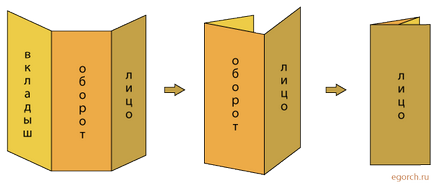
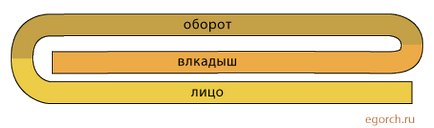
Să începem! Mai întâi trebuie să creați un document cu următoarele dimensiuni: 280x194 mm 3 mm pentru tăiere. Iată imaginea.
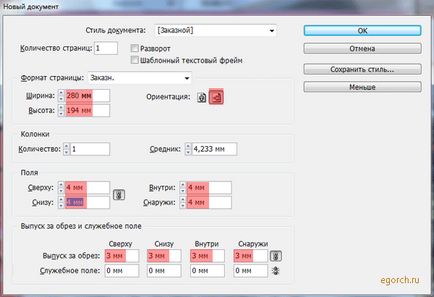
Dimensiunea zonei imprimabile A4 este 200x 287 mm, dar vom folosi un truc. Vom crea un document cu o dimensiune de 200x286 mm. Un milimetru frunze pentru tăiere. Aceasta este o măsură forțată. Ar trebui să avem 3 laturi: 94 + 94 + 92 = 280 mm.
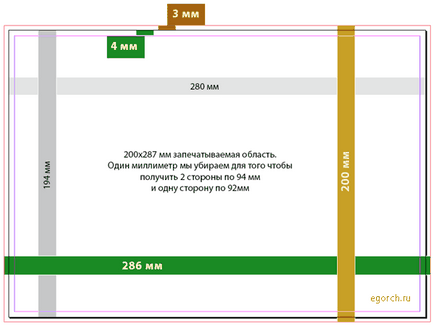
Vreau să vă arăt cum arată laturile broșurii. O căptușeală este cea mai mică parte a unei broșuri
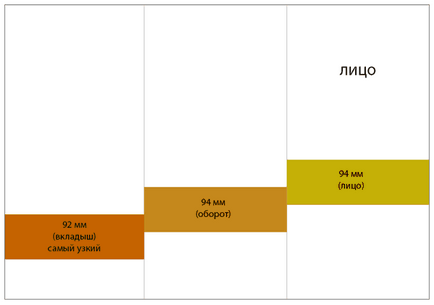
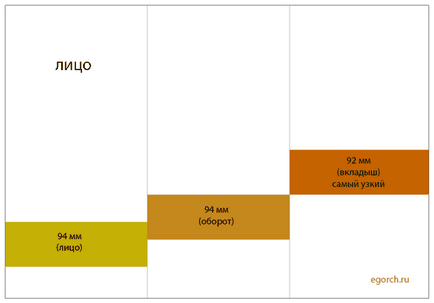
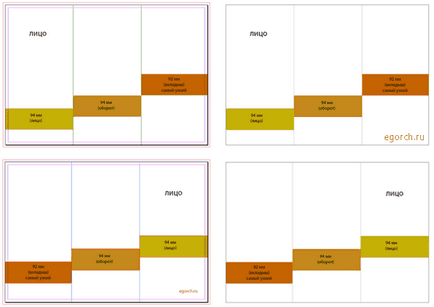
Cifrele arată că linia are cea mai mică lățime. Este necesar să se țină seama de domeniul intern. De obicei este pus 3-4 mm. Acest lucru trebuie făcut pentru tăiere. Sculptorul poate face întotdeauna o greșeală și poate lăsa 1 mm pentru tăiere - acest lucru este foarte mic. Trebuie să ținem cont întotdeauna de acest moment. Puteți da 5 mm pentru tăiere, dar acest lucru nu are sens. Broșura nu este o carte! Aici foldul în sine este foarte subțire în comparație cu partea din spate a broșurii. Am pus cadrul interior la 4 mm de margini.
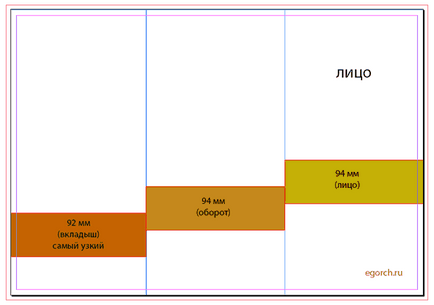
Dacă doriți să modificați marginile (le-am setat când creați un document de 4 mm), mergeți la bara de meniu în câmpul de aspect -> câmpuri și coloane.
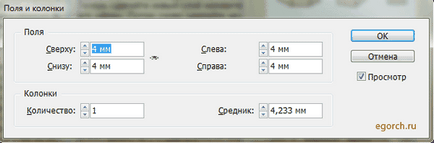
Dar acum să vorbim despre a doua garanție pentru o muncă de succes. Ghiduri sub formă de laturi ale broșurii. Mulți designeri expun pur și simplu ghizii și se orientează asupra lor. Alții folosesc dreptunghiuri cu un accident vascular cerebral. Cel de-al doilea caz este periculos. Poți să uiți de ele și vor apărea în imprimat în imprimantă. Cum să aranjați cadrele sub formă de ghidaje. Totul este simplu. Voi desena 3 dreptunghiuri cu o înălțime de 194 mm. Lățimea la 2 laturi va fi identică (94 mm), iar la a treia parte lățimea va fi egală cu 92 mm. După ce plasați aceste dreptunghiuri pe strat, selectați dreptunghiurile și aplicați comanda "creați ghidaje" (faceți clic pe butonul din dreapta al mouse-ului). Uită-te la fotografiile anterioare. Acestea arată ghidajele în albastru. Toate cele trei dreptunghiuri se vor transforma în cadre. Plasați aceste cadre pe stratul "cadru". Apoi blocați acest strat. Acum, faceți un nou strat denumit "fundal".
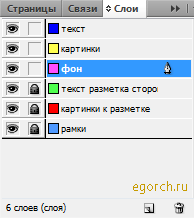
Apoi faceți din nou un nou strat și denumiți-l "text". După cum înțelegeți, acest strat va fi textul. Când plasați blocuri de text, puteți utiliza stilurile paragrafelor. Puteți obține cel puțin 3 stiluri: zag (titlu), text (text simplu), maps_text (text de mai jos). Textul de sub imaginile poate fi de la 9 la 11 pt. Textul de bază sau simplu Vă sfătuiesc să faceți 12 sau 13 pt. Poziția trebuie făcută cu 2-3 puncte mai mult decât textul principal (vom pune 15-16 pt).
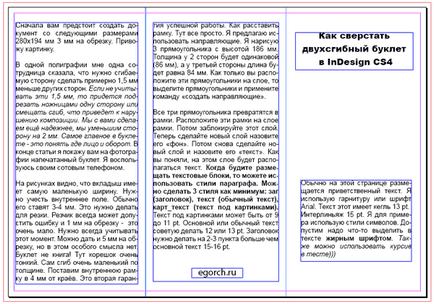
Trimiteți-le prietenilor: